În acest tutorial vei învăța cum să aliniezi elementele copil ale unui container Flex pe axa orizontală. Tehnica Flexbox în CSS permite o aranjare flexibilă și dinamică a elementelor, ceea ce este esențial pentru design-urile responsive. Vei descoperi treptat diferitele opțiuni de aliniere pentru a-ți optimiza și a-ți îmbunătăți aspectul layout-urilor.
Cele mai importante aspecte
- Flexbox oferă diverse metode pentru alinierea elementelor copil.
- Proprietățile align-items și justify-content joacă un rol important în aranjarea elementelor Flex.
- Poți alinia elementele copil fie centralizat, fie la marginea din dreapta sau stânga.
Ghid pas cu pas
Pasul 1: Crearea unui layout Flex
Începe prin a crea un layout Flex. Setează afișarea containerului pe flex și definește direcția elementelor cu flex-direction: column. Containerul ar trebui să aibă o lățime de 100% și o înălțime de 600 de pixeli pentru a acoperi întreaga zonă a browserului tău.
Pasul 2: Resetarea marginilor
Pentru a te asigura că nu sunt afectate margini nedorite de setările browserului, resetează marginile body-ului la 0. Acest lucru ajută la asigurarea unui aspect uniform al layout-ului.
Pasul 3: Aplicarea stilurilor cutiilor
Adaugă un alt container pentru a diferenția elementele copil și a clarifica structura layout-ului. Fiecare cutie ar trebui să aibă o lățime de 200 de pixeli.
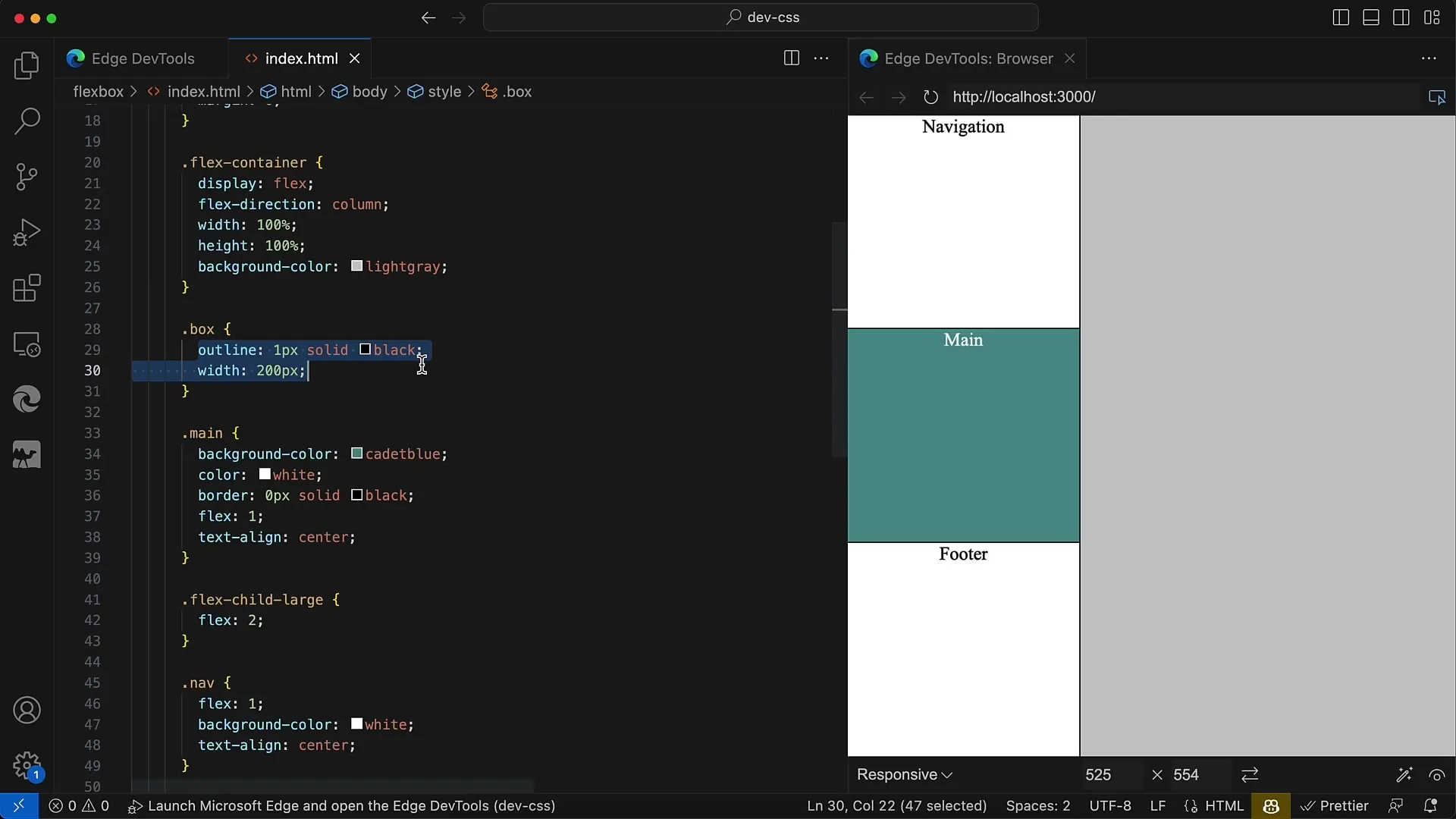
Pasul 4: Alinierea inițială a elementelor copil
În mod implicit, elementele copil sunt aliniate la stânga, deoarece lățimea este setată la 200 de pixeli. Poți observa că toate elementele copil sunt afișate în partea stângă a containerului.
Pasul 5: Centrarea elementelor copil
Pentru a centra elementele copil în container, folosește proprietatea align-items: center. Acest lucru va asigura că elementele Flex sunt centrate, ceea ce de multe ori creează o estetică mai plăcută în design-ul web.
Pasul 6: Alinierea elementelor la dreapta
Dacă dorești să aliniezi elementele în loc să la dreapta, folosește align-items: flex-end. Asigură-te că folosești flex-end și nu right, deoarece Flexbox funcționează după o altă logică.
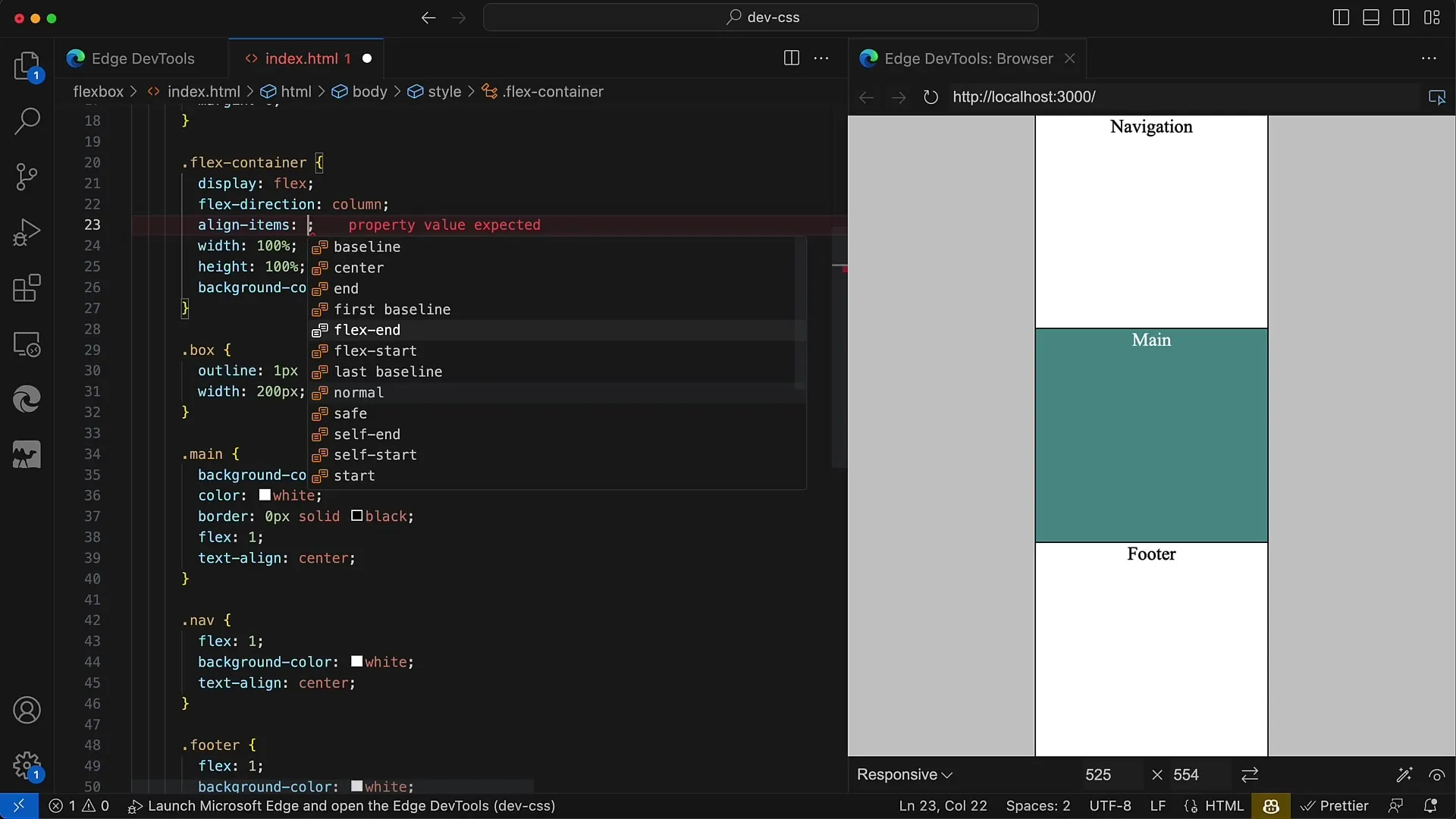
Pasul 7: Schimbarea direcției Flex
Dacă schimbi direcția Flex într-un rând, vei vedea că elementele copil sunt acum afișate orizontal. Dacă aplici acum din nou align-items: flex-end, elementele vor fi aliniate în partea inferioară a containerului.
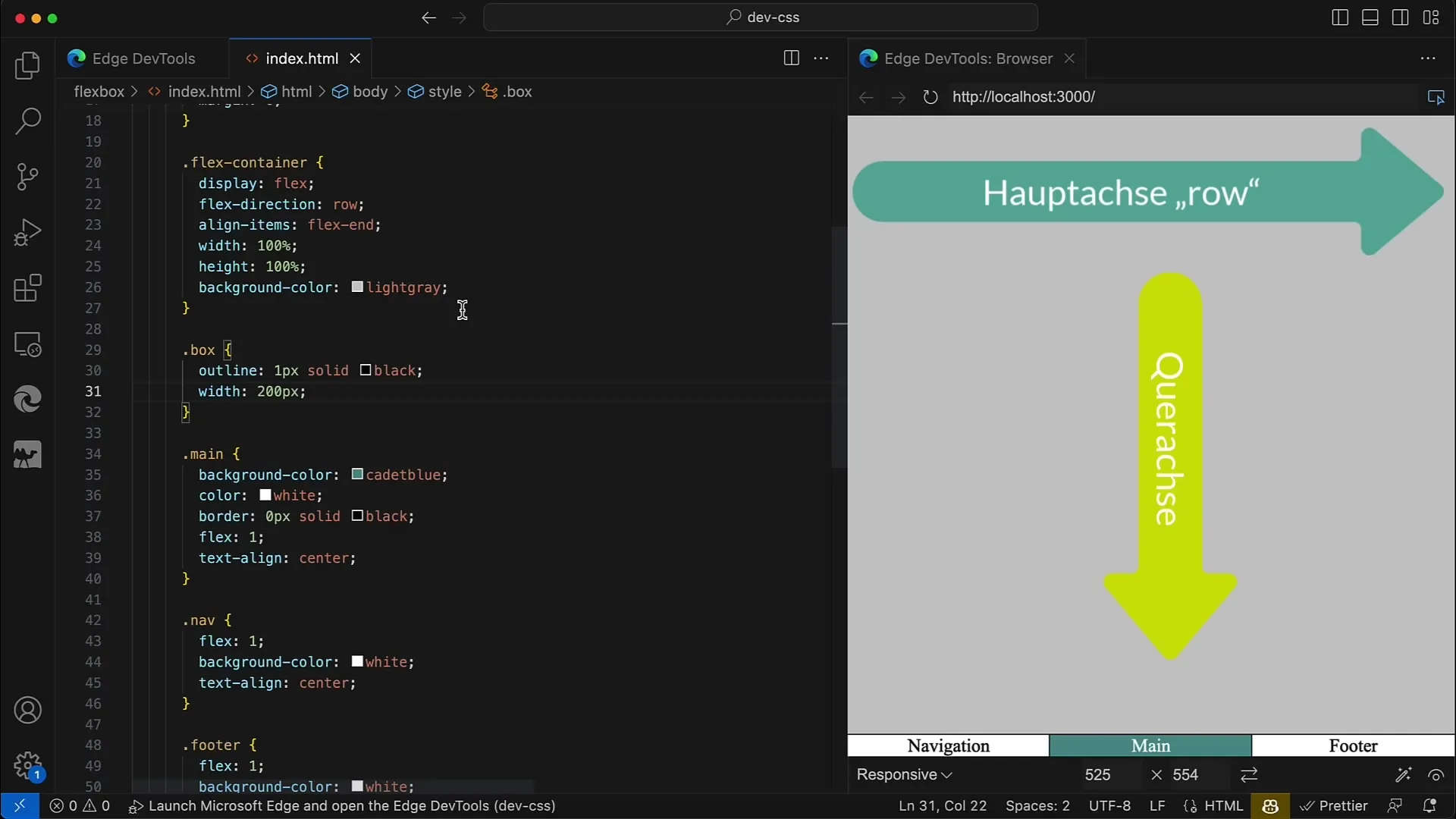
Pasul 8: Revenire la alinierea inițială
După ce ai experimentat cu diferite alinieri, poți reveni la flex-direction: column și să ajustezi din nou alinierea pentru a obține layout-ul dorit.
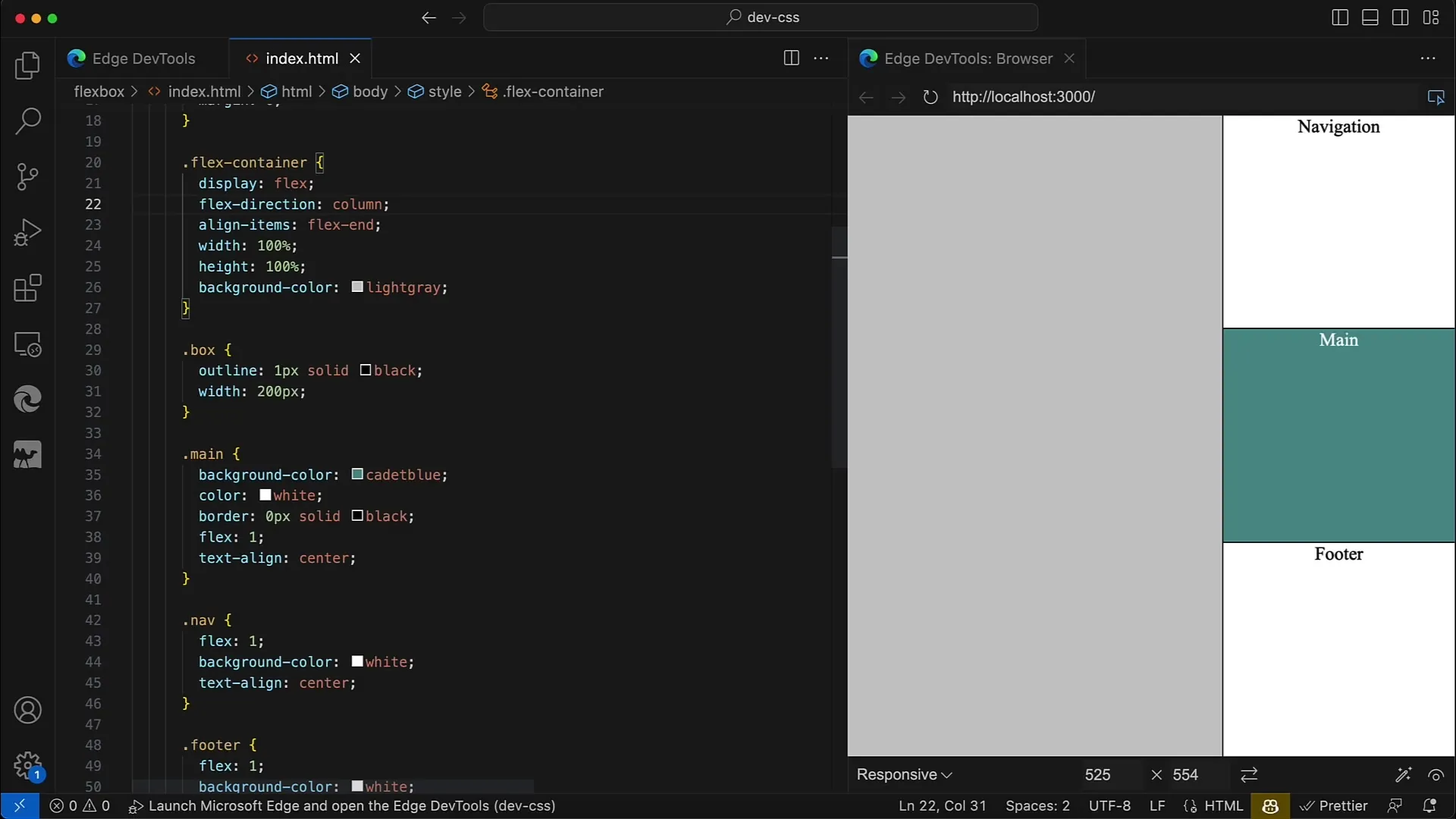
Pasul 9: Setarea unei lățimi maxime
Dacă este necesar, poți seta și o lățime maximă pentru container, astfel încât să se extindă până la această lățime în centru. Acest lucru face aranjarea mai flexibilă și mai plăcută la diferite dimensiuni ale ferestrelor.
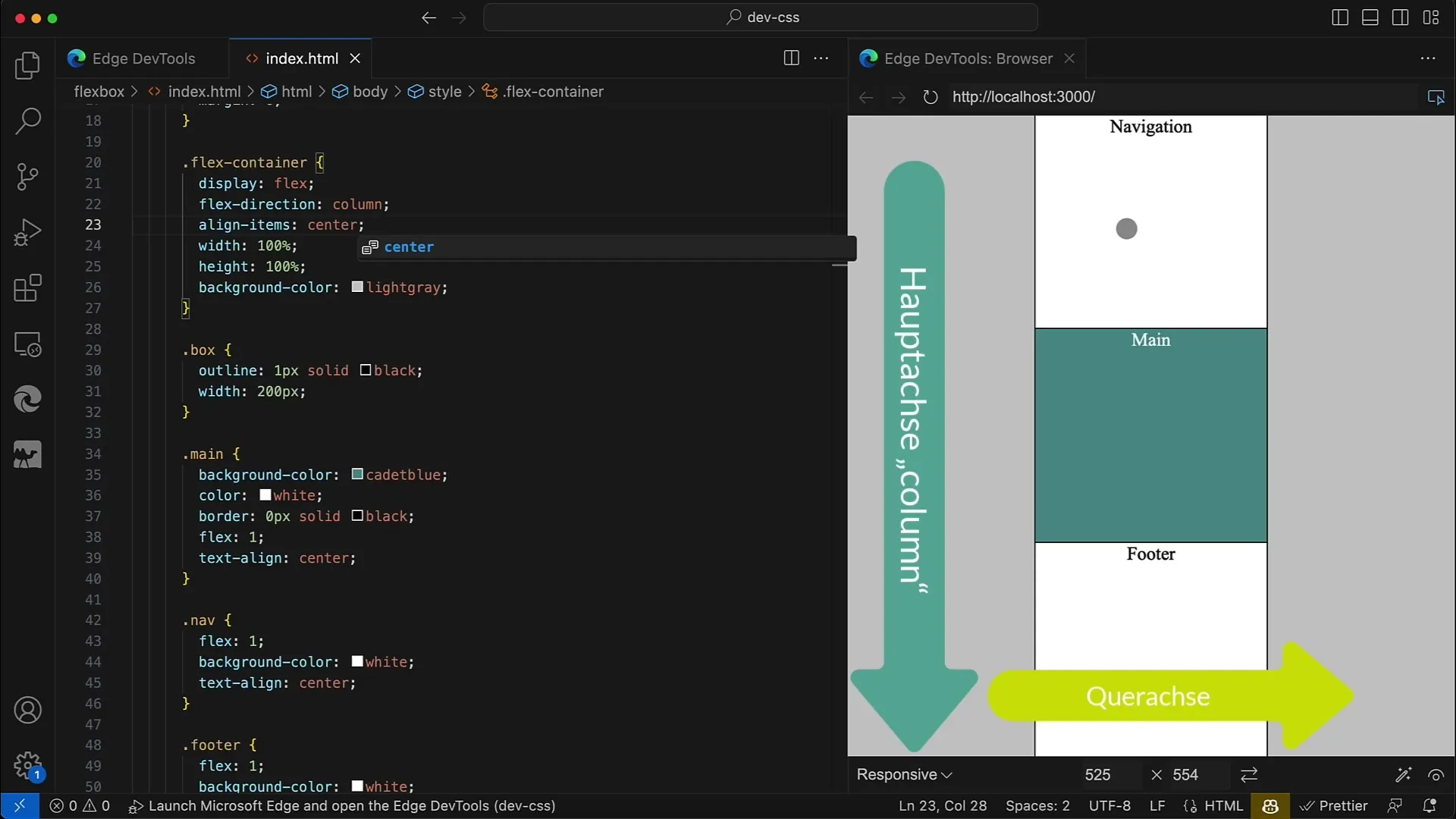
Pasul 10: Aplicare practică
În final, poți să testezi singur cum toate elementele copil pot fi aliniate folosind proprietățile align-items și justify-content. Experimentează cu diferite layout-uri și descoperă opțiunile variate pe care Flexbox le oferă.
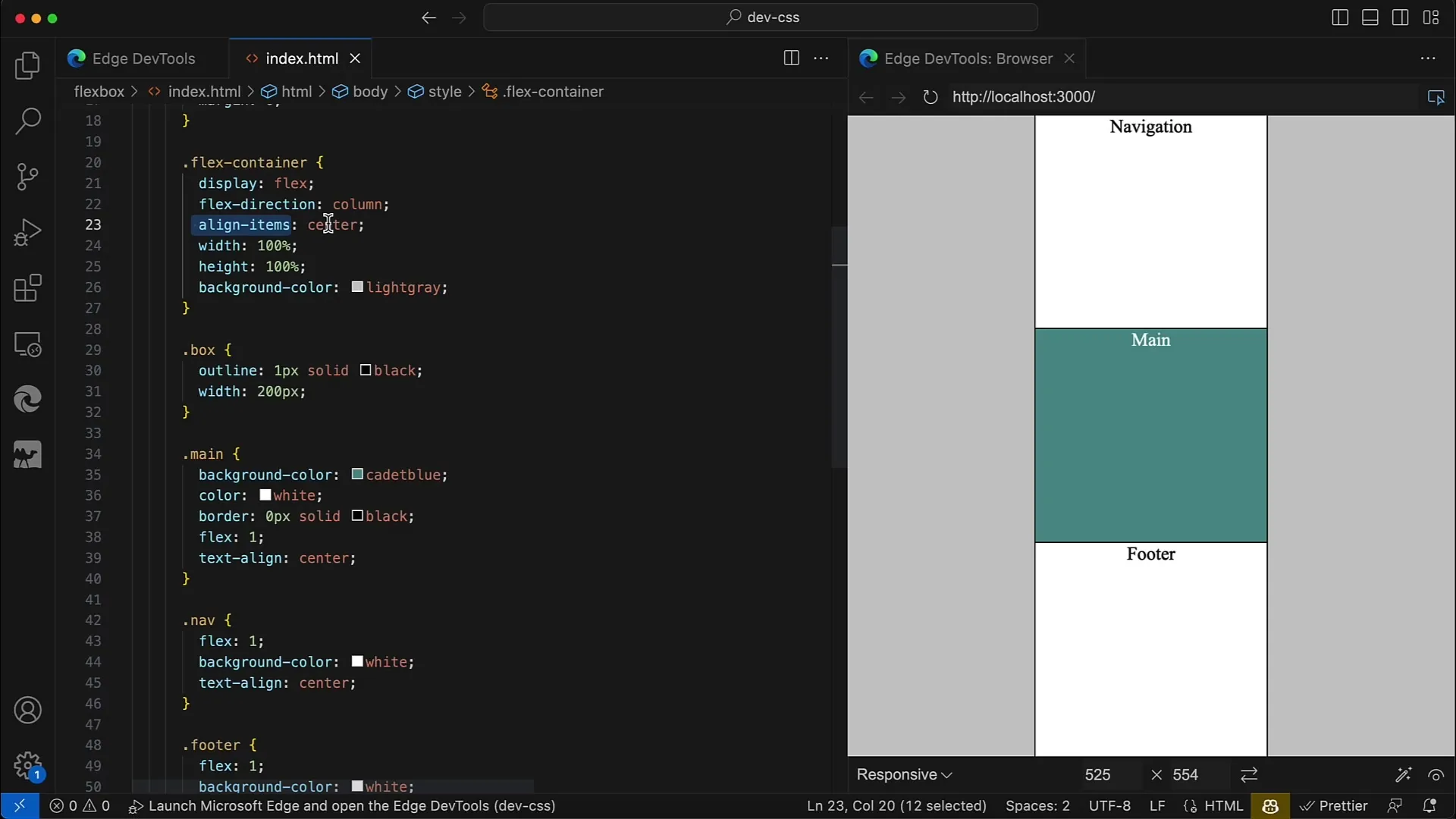
Rezumat
În acest tutorial ai aflat cum să aliniezi elementele copil ale unui container Flex pe axa orizontală. Diversele opțiuni, cum ar fi alinierea centralizată sau la dreapta, îți oferă flexibilitate în design-ul web.
Întrebări frecvente
Ce este Flexbox și la ce se folosește?Flexbox este un modul de stil de tip CSS ce permite o aranjare flexibilă a elementelor într-un container. Este frecvent folosit pentru a crea designuri responsive.
Cum pot centra elementele copil?Poți centra elementele copil folosind proprietatea CSS align-items: center în containerul Flex.
Ce proprietăți există pentru alinierea elementelor?Principalele proprietăți pentru aliniere sunt align-items (alinere verticală) și justify-content (alinere orizontală).
Cum pot schimba direcția Flex?Direcția Flex poate fi setată folosind proprietatea flex-direction cu valorile row sau column.
Pot da elementelor copil direcții diferite de aliniere?Da, poți seta alinierea pentru toate elementele copil simultan folosind align-items. Cu toate acestea, nu poți ajusta direct elemente individuale decât dacă folosești align-self pentru a controla elementul specific.


